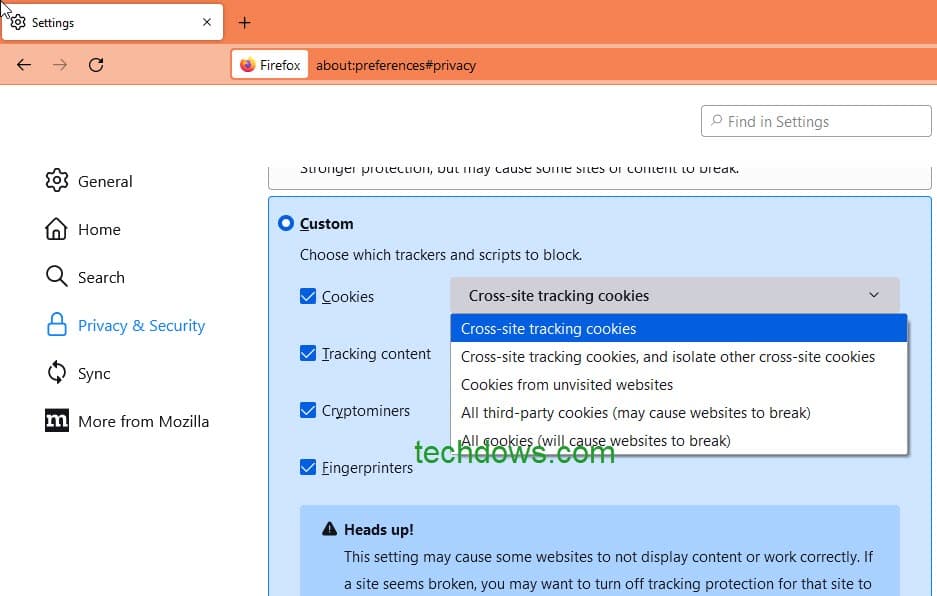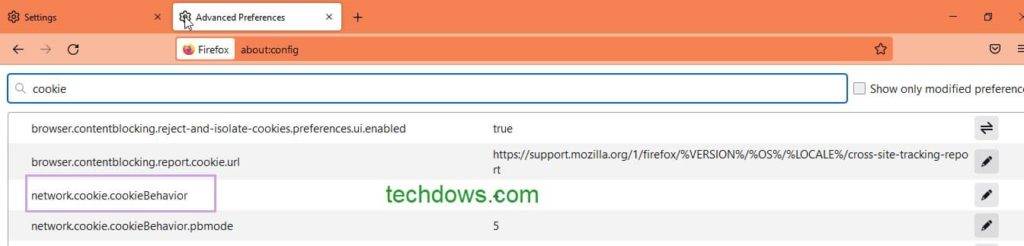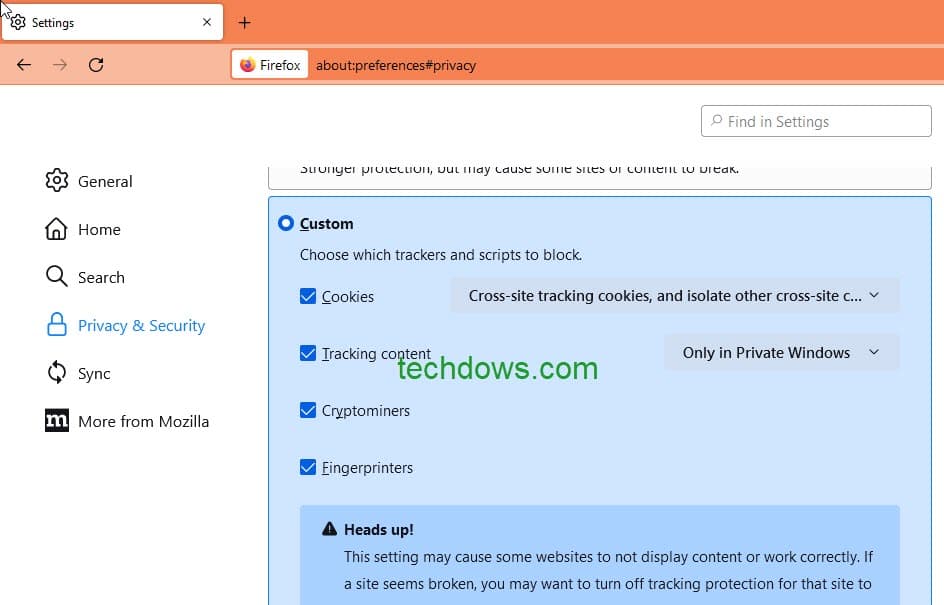Mozilla 宣布已开始向桌面版Firefox用户推出Total Cookie Protection ,以保护用户隐私。目前尚不清楚用户何时会得到这个。如果您感到困惑或想知道如何检查 Firefox 中是否启用了全面 Cookie 保护,以及如何打开它并在此之后进行验证,我们已经为您提供了保障。继续阅读以了解更多详情。
什么是全面 Cookie 保护?
简单来说,Firefox 仅将 Cookie 隔离到该站点。这称为“状态分区”。或“动态第一方隔离”。
通过网站上的跟踪器或嵌入内容,这些第三方 cookie 仅限于这些网站,并且在您访问其他网站时不会识别或认识您。
Firefox 仍然允许站点设置第三方 cookie,但仅限于它们所在的站点。
Mozilla 花了很多年的时间。该公司希望确保在每个网站的单独 cookie 罐中阻止或限制第三方 cookie 不会中断用户的浏览体验。
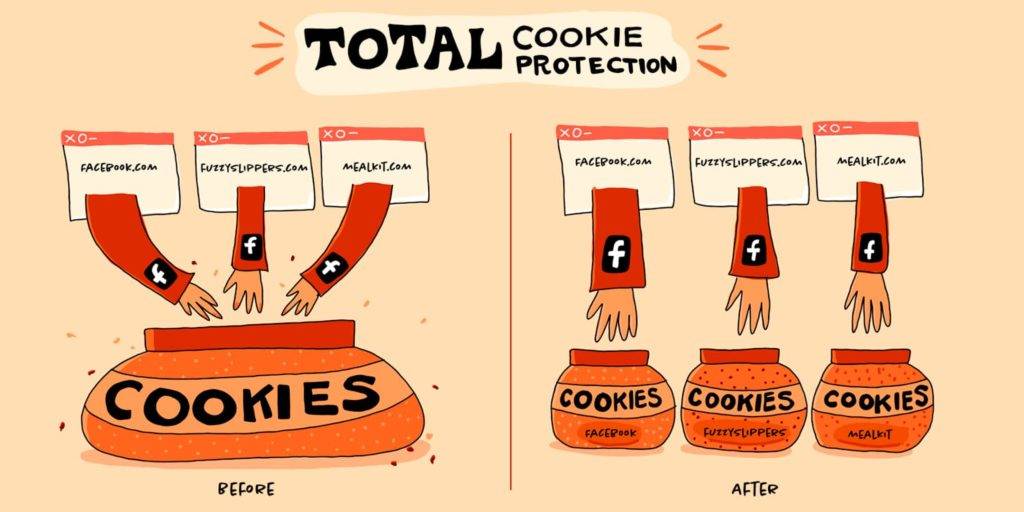
图片来源:Mozilla
Firefox(和Firefox Focus)默认情况下具有此功能,具有严格的增强跟踪保护和隐私浏览。该组织在Firefox 86中引入了此功能,现在该公司正在为 Windows、Mac 和 Linux 中的 Firefox标准模式下的所有用户启用它。
值得注意的是,Safari 具有长期存在的功能。
Android 上的 Firefox仍然没有全面 Cookie 保护,除非 Mozilla 将来启用它。
如上所述,尽管 Mozilla 确认全球 dekstop 上的所有 Firefox 用户都将获得 Total Cookie Proteciton,但该公司并未明确说明哪个 Firefox 版本将具有该功能。
如何在 Firefox 中开启全面 Cookie 保护
- 点击菜单并选择设置
- 转到隐私和安全
- 在浏览器隐私>增强的跟踪保护下
- 选择自定义
- 点击cookies的下拉箭头,选择“跨站跟踪cookies,并隔离其他跨站cookies ”

- 完成,重启 Firefox。
或者
- 访问:配置
- 搜索cookie,找到 Pref network.cookie.cookieBehavior

- 将其值从4更改为5,退出并重新启动 Firefox。
注意:通过将上述首选项值设置为 5,我们手动打开了保护。随着未来的更新,公司会自动进行更改。
请记住,当 Firefox 自动获取该功能时,相同的 cookie 保护将在标准模式下开箱即用。由于我们手动启用了保护,Firefox 显示我们正在使用自定义模式。
Mozilla 投入了大量时间,经过彻底的测试,他们已将该功能提供给所有用户。如果 Total Cookie Proteciton 破坏了任何网站,您可以禁用它,方法如下。
如何在 Firefox 中关闭全面 Cookie 保护
- 转到设置
- 隐私与安全>增强的跟踪保护>自定义
- 确保选择 Cookie 并在下拉菜单中选择“跨站点跟踪 cookie ”选项。

- 关闭并重新打开 Firefox 浏览器。
或者
- 地址栏访问about:config
- 搜索“饼干”,
- 在突出显示的结果中,找到 pref “network.cookie.cookieBehavior” 并将其值设置为4。
您应该避免使用隐藏的 Total Cookie Protection 首选项,因为它不是永久性的,并且可能会随着未来的更新而消失。